Comment supprimer des éléments de votre historique de navigation Amazon

Amazon utilise votre historique de magasinage et de navigation pour vous proposer des recommandations et vous montrer des produits susceptibles de vous plaire. Malheureusement, cela signifie aussi que vos recommandations se foirent lorsque vous avez cliqué sur ce lien pour un produit stupide sur Amazon que vous pensiez drôle. Voici comment supprimer de façon sélective des éléments de votre historique de navigation Amazon.
Pour trouver votre historique, accédez à ce lien et connectez-vous à votre compte (si ce n'est déjà fait). Ici, vous verrez une grille de tous les éléments que vous avez consultés récemment sur Amazon.
Tout d'abord, cliquez sur la flèche déroulante à côté de "Gérer l'historique" pour ouvrir quelques boutons utiles.
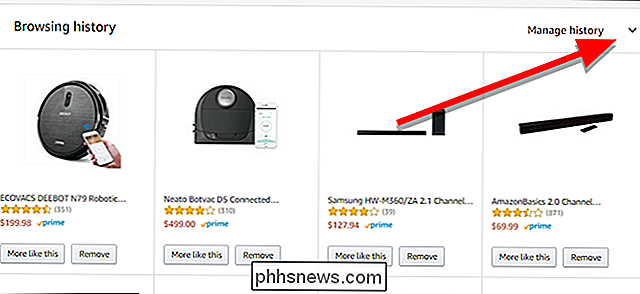
Maintenant, vous verra deux nouveaux boutons. Sur la gauche, vous pouvez cliquer sur "Supprimer tous les éléments" pour effacer l'intégralité de votre historique. Cela ne peut pas être annulé, donc nous ne recommandons pas de l'utiliser sauf si vous voulez revenir à la case départ.
Sur la droite, vous verrez une bascule qui lit "Activer / Désactiver l'historique de navigation". vous voulez arrêter de suivre vos habitudes de navigation ou de recherche sans perdre votre historique, désactivez cette option. C'est pratique si vous voulez rechercher des cadeaux sans que vos recommandations vous trahissent, par exemple. Remarque: Cela ne vous empêchera pas d'obtenir des recommandations basées sur votre historique existant.
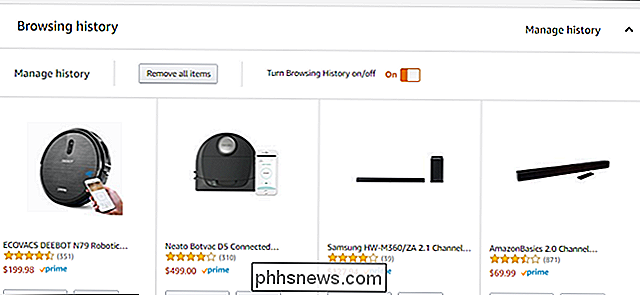
La viande réelle est en dessous de ces paramètres en haut. Ici, vous verrez une carte pour chaque article que vous avez vu sur Amazon. Chaque carte a un bouton "Plus comme ça" et "Supprimer". Ainsi, par exemple, je suis tombé sur un album de musique Kung Fu spammé récemment et je ne veux définitivement plus de ça. Donc, je peux cliquer sur Supprimer pour m'en débarrasser. Vous pouvez également cliquer sur "Plus comme ceci" si vous voulez former Amazon pour vous donner de meilleures recommandations.
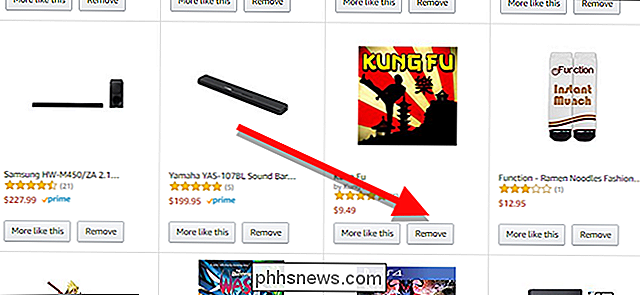
C'est un moyen pratique de réduire votre historique et de vous assurer qu'Amazon ne jette pas vos recommandations hors de portée simplement parce que Je vous ai eu à cliquer sur cette platine DJ pour les chats.

Certaines applications, comme Dropbox et Steam, demandent de "contrôler cet ordinateur à l'aide des fonctions d'accessibilité". Que diable cela signifie-t-il? Le libellé est déroutant, c'est le moins qu'on puisse dire. Qu'est-ce que cette permission accorde réellement? Fondamentalement, cela donne à l'application en question la possibilité de contrôler d'autres programmes.

Si vous jetez toutes vos boîtes de produits techniques
L'emballage de tous vos jouets de fantaisie n'est plus seulement un emballage, c'est une partie du produit, et beaucoup prétendent que garder des boîtes et d'autres emballages peuvent vous aider à vendre l'article dans le futur. Mais est-il absolument nécessaire de garder toutes vos boîtes de produits de technologie?



